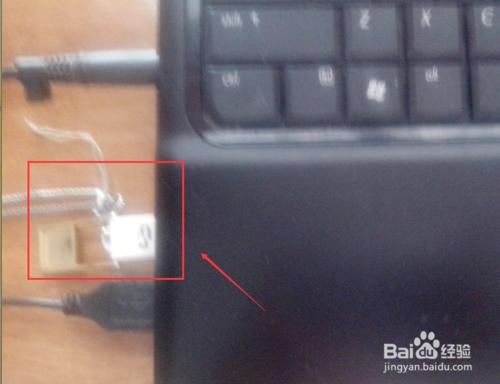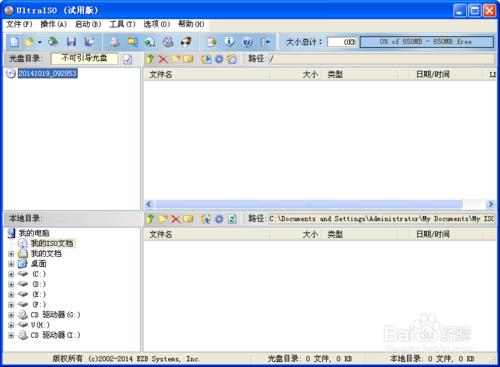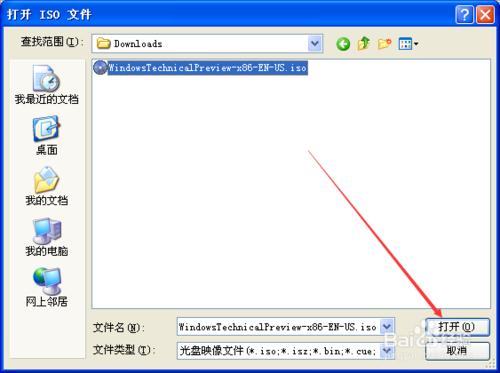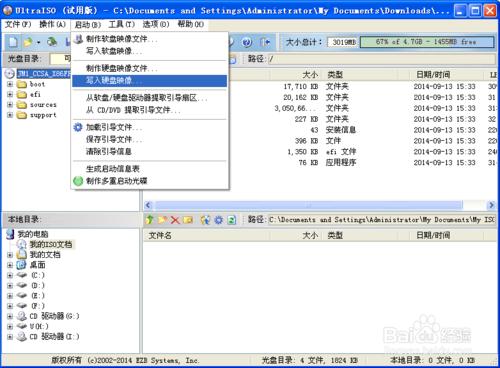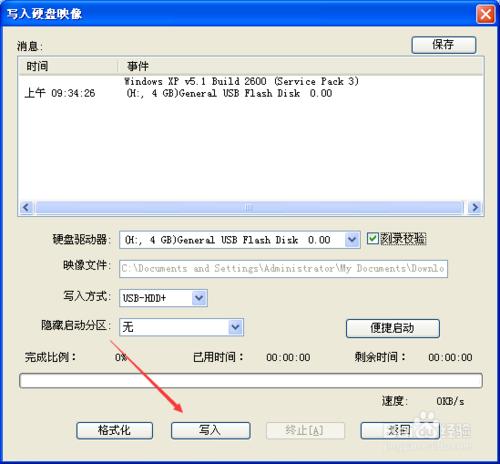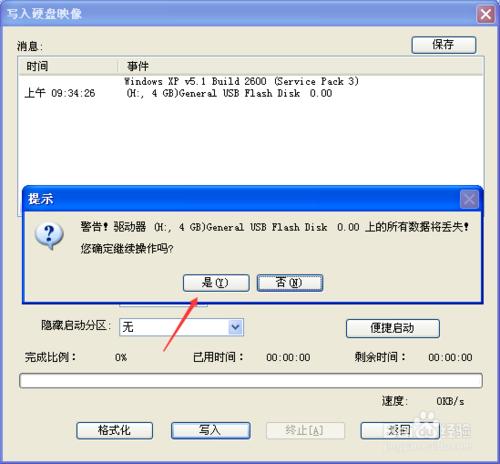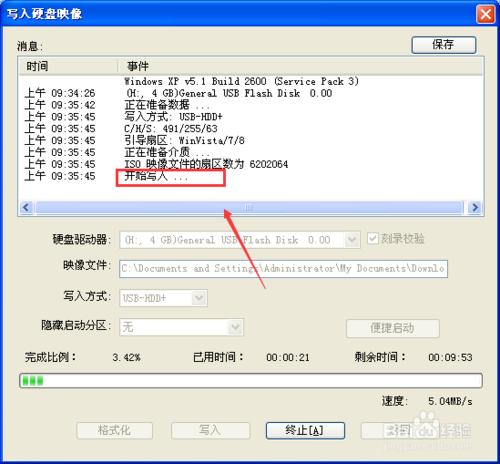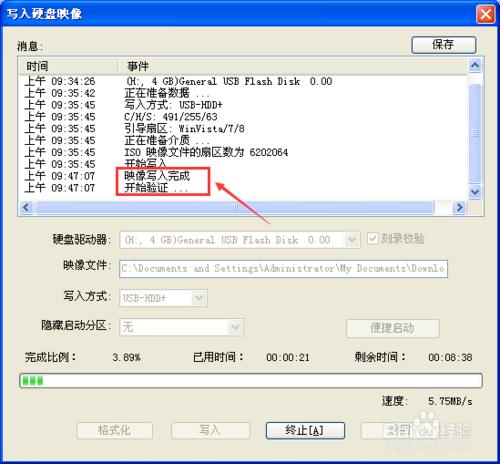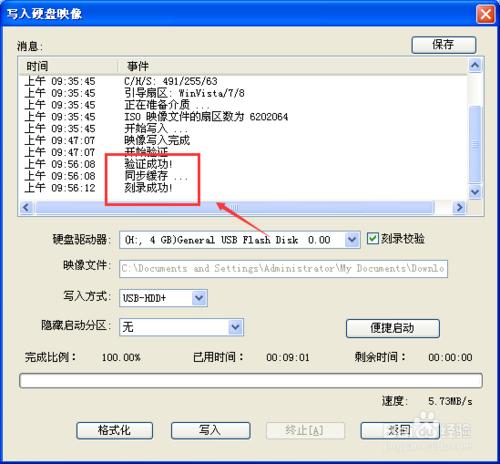Windows 10系統啟動盤怎麼製作?Win10系統啟動盤有很多種製作方法,最常用方便的就是U盤啟動盤了,使用UltraISO軟件就可以輕鬆製作Win10系統的U盤啟動盤啦。下面看看我給大家準備的,圖文並茂哈。
工具/原料
Win10 ISO
U盤
Win10系統的U盤啟動盤製作方法
在製作Win10系統U盤啟動盤之前,先要準備個4G的U盤,Win10系統的ISO大小為3G左右,把準備好的U盤插入到電腦的USB接口上,如下圖所示。
製作Win10系統U盤啟動盤要藉助UltralISO軟件,我們先打開UltraISO軟件,點擊工具欄上的打開按鈕,如下圖所示。
選擇我們提前下載好的Win10 ISO文件,選中Win10 ISO文件後,點擊打開,如下圖所示。
將Win10的ISO文件打開後,在點擊工具欄上的“啟動”,然後選擇“寫入硬盤映像”。如下圖所示。
在寫入硬盤映像界面,可以先點擊格式化對U盤格式化一次,也可以不格式化,這裡建議先格式,然後把刻錄校驗給選中,點擊寫入,如下圖所示。
點擊寫入後,系統提示寫入文件到U盤,U盤的所有數據會丟失。我們點擊是,如下圖所示。
點擊後Win10的系統文件開始寫入到U盤,成功寫入U盤後,系統會在校驗下Win10系統寫入U盤是否正確,如下圖所示。
Win10系統寫入U盤成功,開始驗證Win10的U盤寫入信息正確性,如下圖所示。
Win10的系統文件寫入U盤並校驗成功,系統提示刻錄成功,使用Win10的U盤啟動盤就可以進入Win10的安裝界面進行安裝了。如下圖所示。
注意事項
本人的經驗是實實在在的經歷實踐過的。如有幫助到您請給我投上一票或分享給有需要的朋友。如果和你操作的不一樣請注意看本驗的細節部分是不是和你的一樣。如果您有不同看法意見的請留言本人非常樂意與您交流